- Kibana 指南其他版本
- 什么是 Kibana?
- 8.17 版本的新增功能
- Kibana 概念
- 快速入门
- 设置
- 生产注意事项
- Discover
- 仪表板
- Canvas
- 地图
- 报告和共享
- 机器学习
- Graph
- 告警
- 可观测性
- 搜索
- 安全性
- 开发工具
- Fleet
- Osquery
- 堆栈监控
- 堆栈管理
- REST API
- Kibana 插件
- 问题排查
- 辅助功能
- 发行说明
- 升级说明
- Kibana 8.17.0
- Kibana 8.16.1
- Kibana 8.16.0
- Kibana 8.15.5
- Kibana 8.15.4
- Kibana 8.15.3
- Kibana 8.15.2
- Kibana 8.15.1
- Kibana 8.15.0
- Kibana 8.14.3
- Kibana 8.14.2
- Kibana 8.14.1
- Kibana 8.14.0
- Kibana 8.13.4
- Kibana 8.13.3
- Kibana 8.13.2
- Kibana 8.13.1
- Kibana 8.13.0
- Kibana 8.12.2
- Kibana 8.12.1
- Kibana 8.12.0
- Kibana 8.11.4
- Kibana 8.11.3
- Kibana 8.11.2
- Kibana 8.11.1
- Kibana 8.11.0
- Kibana 8.10.4
- Kibana 8.10.3
- Kibana 8.10.2
- Kibana 8.10.1
- Kibana 8.10.0
- Kibana 8.9.2
- Kibana 8.9.1
- Kibana 8.9.0
- Kibana 8.8.2
- Kibana 8.8.1
- Kibana 8.8.0
- Kibana 8.7.1
- Kibana 8.7.0
- Kibana 8.6.1
- Kibana 8.6.0
- Kibana 8.5.2
- Kibana 8.5.1
- Kibana 8.5.0
- Kibana 8.4.3
- Kibana 8.4.2
- Kibana 8.4.1
- Kibana 8.4.0
- Kibana 8.3.3
- Kibana 8.3.2
- Kibana 8.3.1
- Kibana 8.3.0
- Kibana 8.2.3
- Kibana 8.2.2
- Kibana 8.2.1
- Kibana 8.2.0
- Kibana 8.1.3
- Kibana 8.1.2
- Kibana 8.1.1
- Kibana 8.1.0
- Kibana 8.0.0
- Kibana 8.0.0-rc2
- Kibana 8.0.0-rc1
- Kibana 8.0.0-beta1
- Kibana 8.0.0-alpha2
- Kibana 8.0.0-alpha1
- 开发人员指南
Webhook - 案例管理连接器和操作
编辑Webhook - 案例管理连接器和操作
编辑Webhook - 案例管理连接器使用 axios 向案例管理 RESTful API Web 服务发送 POST、PUT 和 GET 请求。 [8.15.0] 在 8.15.0 中添加。
在 Kibana 中创建连接器
编辑您可以在 堆栈管理 > 连接器 中创建连接器,或者在创建规则时根据需要创建。在第一步中,您必须提供连接器的名称及其身份验证详细信息。例如
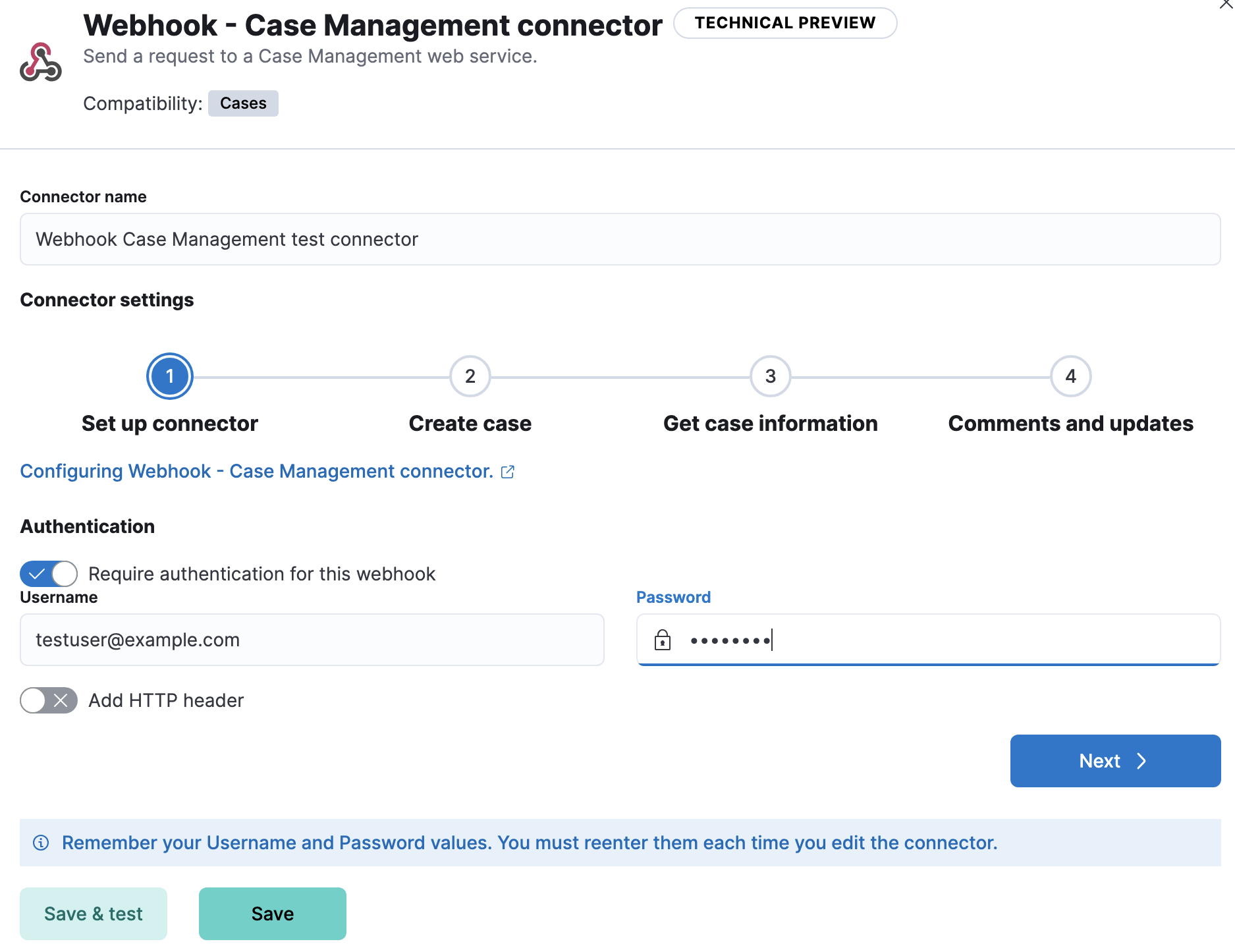
在第二步中,您必须提供在外部系统中创建案例所需的信息。例如
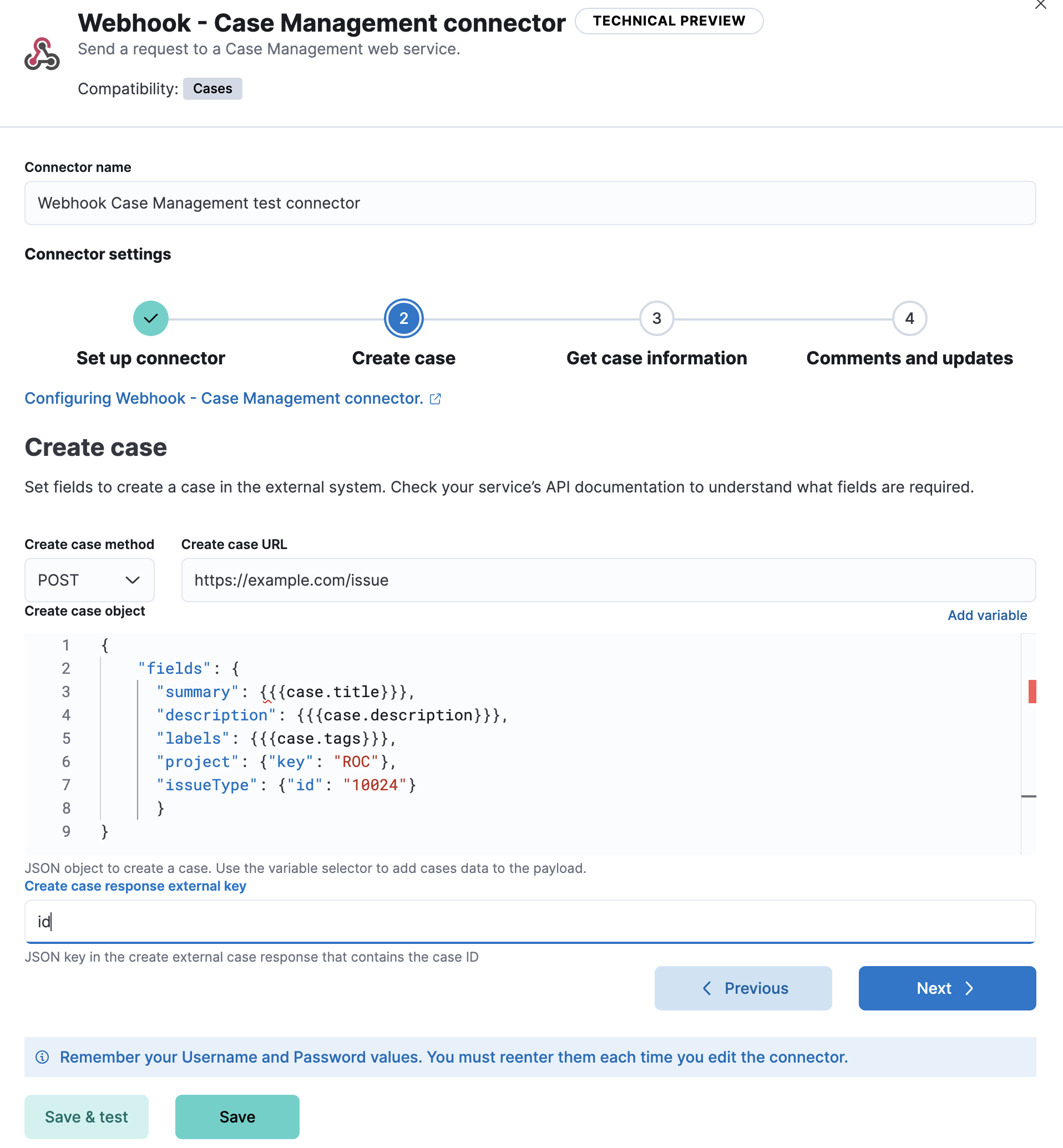
在第三步中,您必须提供从外部系统检索案例详细信息相关的信息。例如
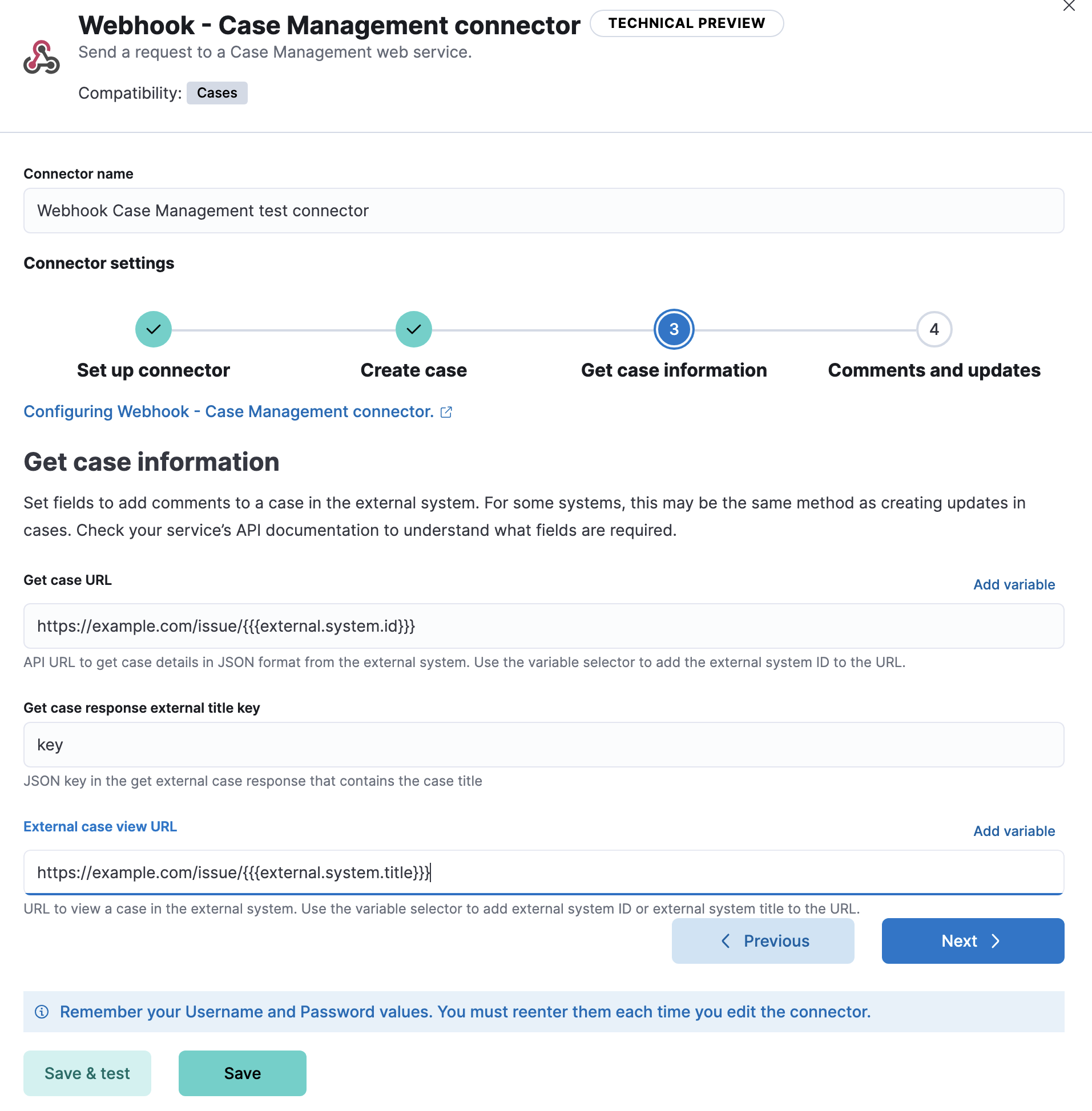
在第四步中,您必须提供在外部系统中更新案例所需的信息。您还可以选择提供信息以向案例添加评论。例如
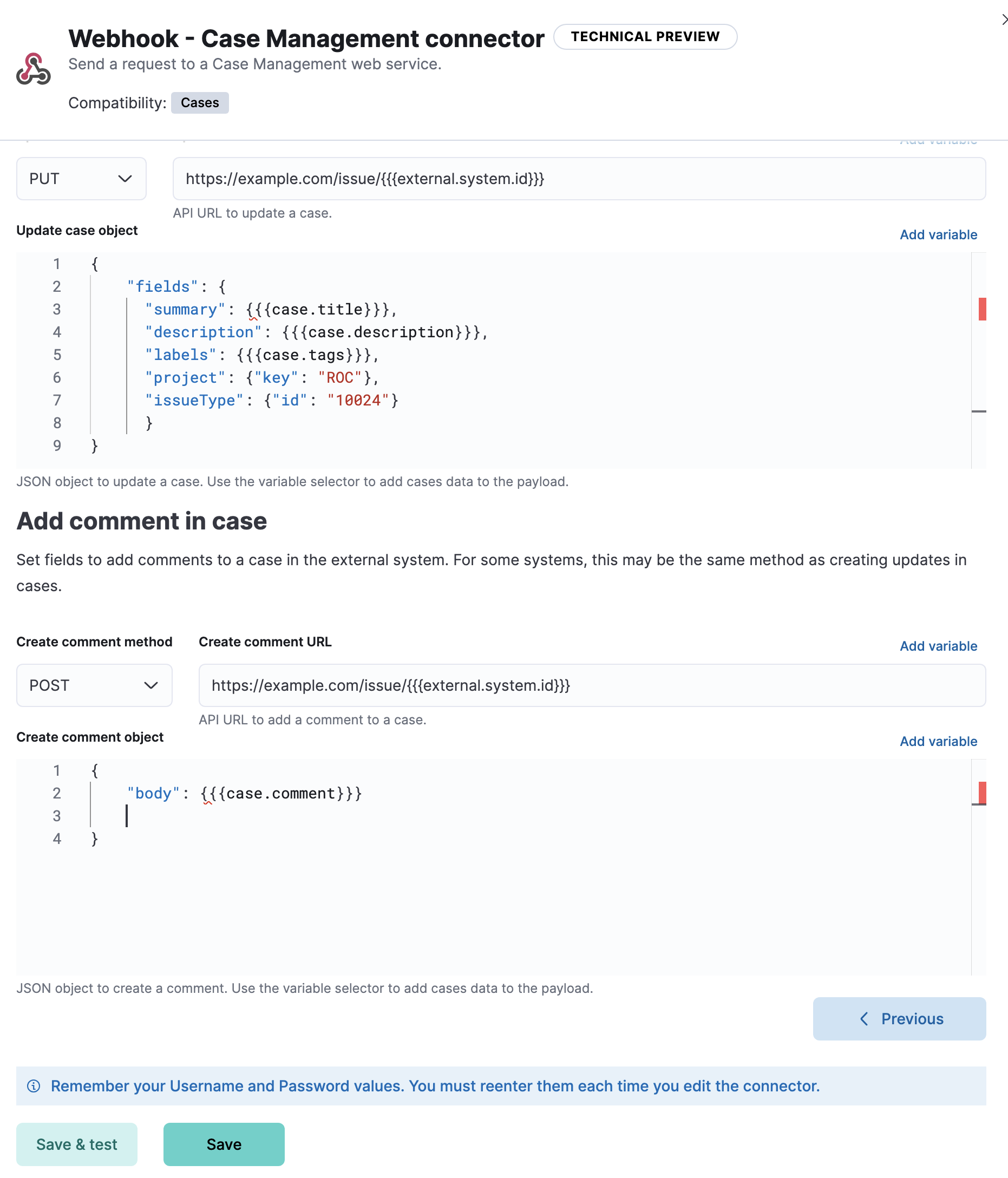
连接器配置
编辑Webhook - 案例管理连接器具有以下配置属性
- 身份验证
- 身份验证类型:无、基本或 SSL。如果选择基本身份验证,则必须提供用户名和密码。如果选择 SSL 身份验证,则必须以 CRT 和密钥文件格式或 PFX 文件格式提供 SSL 服务器证书身份验证数据。如果文件受密码保护,您还可以选择提供密码。
- 证书颁发机构
-
连接器可以信任的证书颁发机构 (CA),例如用于签名和验证服务器证书。此选项适用于所有身份验证类型。您可以从以下验证模式中选择
-
Full:验证证书的颁发日期在not_before和not_after日期范围内,链接到受信任的证书颁发机构,并且具有与证书中名称匹配的主机名或 IP 地址。 -
Certificate:验证证书是否由受信任的机构签名。此选项不检查证书主机名。 -
None:跳过证书验证。
-
- 创建案例方法
- 在第三方系统中创建案例的 REST API HTTP 请求方法:
post(默认)、put或patch。 - 创建案例对象
-
发送到创建案例 URL 以创建案例的 JSON 有效负载。使用变量选择器将案例数据添加到有效负载。必需的变量是
case.title和case.description。例如{ "fields": { "summary": {{{case.title}}}, "description": {{{case.description}}}, "labels": {{{case.tags}}} } }
由于 Mustache 模板变量(用三重大括号括起来的文本,例如
{{{case.title}}}),因此在此步骤中不验证 JSON。JSON 在 REST 方法运行时放置 Mustache 变量后进行验证。手动确保 JSON 有效,忽略 Mustache 变量,以便后续验证通过。 - 创建案例响应外部密钥
- 包含案例 ID 的创建外部案例响应中的 JSON 密钥。
- 创建案例 URL
- 在第三方系统中创建案例的 REST API URL。如果您正在使用
xpack.actions.allowedHosts设置,请确保主机名已添加到允许的主机中。 - 创建评论方法
- 在第三方系统中创建案例评论的可选 REST API HTTP 请求方法:
post、put(默认)或patch。 - 创建评论对象
-
发送到创建评论 URL 以创建案例评论的可选 JSON 有效负载。使用变量选择器将 Kibana 案例数据添加到有效负载。必需的变量是
case.comment。例如{ "body": {{{case.comment}}} }
由于 Mustache 模板变量(用三重大括号括起来的文本,例如
{{{case.title}}}),因此在此步骤中不验证 JSON。JSON 在放置 mustache 变量并在 REST 方法运行时进行验证。我们建议手动确保 JSON 有效,忽略 Mustache 变量,以便后续验证通过。 - 创建评论 URL
-
在第三方系统中通过 ID 创建案例评论的可选 REST API URL。使用变量选择器将外部系统 ID 添加到 URL。如果您正在使用
xpack.actions.allowedHosts设置,请确保主机名已添加到允许的主机中。例如https://testing-jira.atlassian.net/rest/api/2/issue/{{{external.system.id}}}/comment
- 外部案例查看 URL
-
在外部系统中查看案例的 URL。使用变量选择器将外部系统 ID 或外部系统标题添加到 URL。例如
https://testing-jira.atlassian.net/browse/{{{external.system.title}}}
- 获取案例响应外部标题密钥
- 包含案例标题的获取外部案例响应中的 JSON 密钥。
- 获取案例 URL
-
通过 ID 从第三方系统获取案例的 REST API URL。使用变量选择器将外部系统 ID 添加到 URL。如果您正在使用
xpack.actions.allowedHosts设置,请确保主机名已添加到允许的主机中。例如https://testing-jira.atlassian.net/rest/api/2/issue/{{{external.system.id}}}
由于 Mustache 模板变量(用三重大括号括起来的文本,例如
{{{case.title}}}),因此在此步骤中不验证 JSON。JSON 在 REST 方法运行时放置 Mustache 变量后进行验证。手动确保 JSON 有效,忽略 Mustache 变量,以便后续验证通过。 - HTTP 标头
- 一组键值对,作为标头与创建案例、更新案例、获取案例和创建评论方法的请求 URL 一起发送。例如,将
Content-Type设置为适合您请求的媒体类型。 - 更新案例方法
- 在第三方系统中更新案例的 REST API HTTP 请求方法:
post、put(默认)或patch。 - 更新案例对象
-
发送到更新案例 URL 以更新案例的 JSON 有效负载。使用变量选择器将 {Kibana} 案例数据添加到有效负载。必需的变量是
case.title和case.description。例如{ "fields": { "summary": {{{case.title}}}, "description": {{{case.description}}}, "labels": {{{case.tags}}} } }
由于 Mustache 模板变量(用三重大括号括起来的文本,例如
{{{case.title}}}),因此在此步骤中不验证 JSON。JSON 在 REST 方法运行时放置 Mustache 变量后进行验证。手动确保 JSON 有效,以避免将来出现验证错误;在您的审核期间忽略 Mustache 变量。 - 更新案例 URL
-
在第三方系统中通过 ID 更新案例的 REST API URL。使用变量选择器将外部系统 ID 添加到 URL。如果您正在使用
xpack.actions.allowedHosts设置,请确保主机名已添加到允许的主机中。例如https://testing-jira.atlassian.net/rest/api/2/issue/{{{external.system.ID}}}
测试连接器
编辑您可以在 Kibana 中创建或编辑连接器时测试连接器。例如
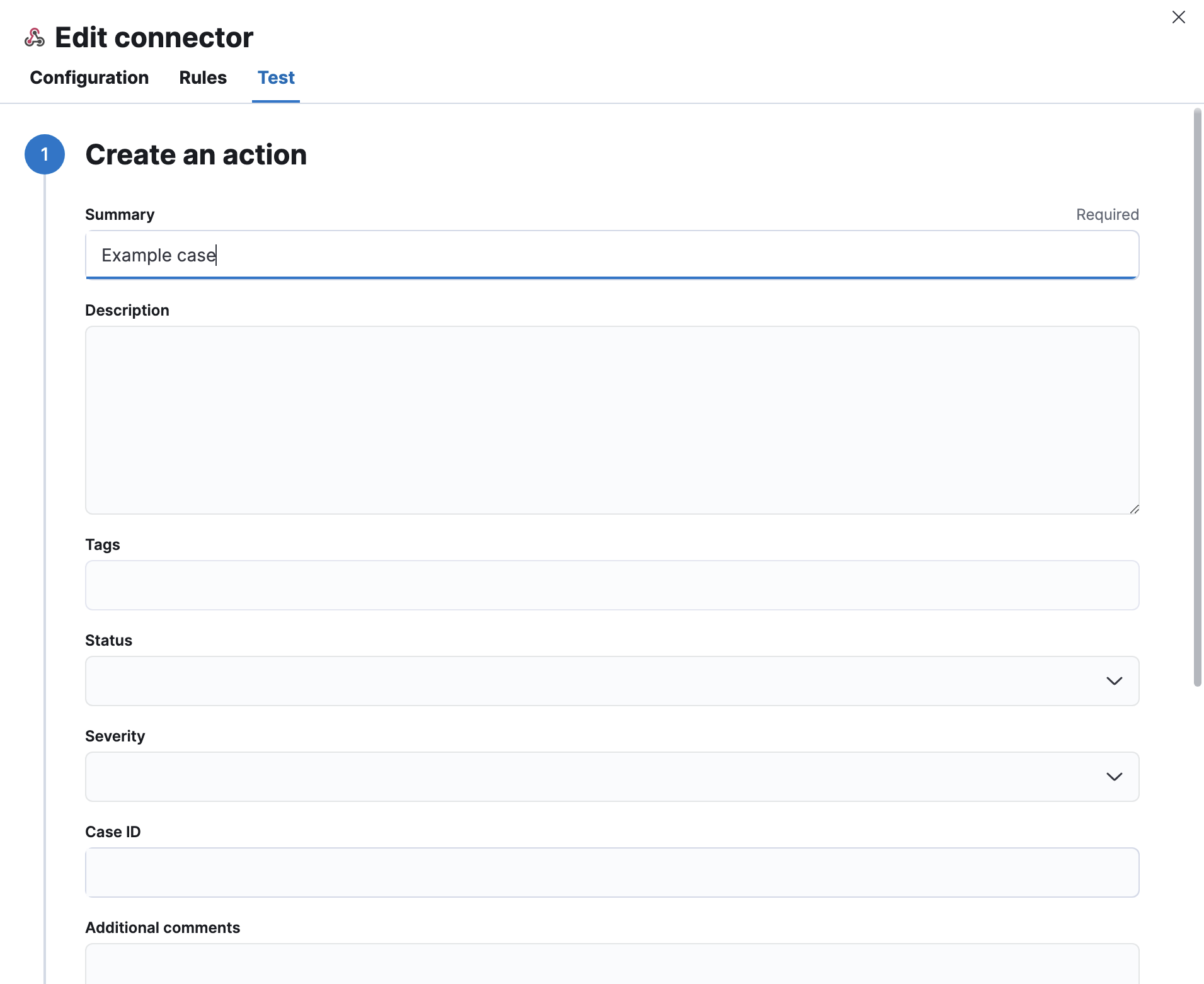
Webhook - 案例管理操作具有以下配置属性
- 其他评论
- 为客户端提供的其他信息,例如如何排查问题。
- 案例 ID
- 唯一的案例标识符。
- 描述
- 关于事件的详细信息。
- 标签
- 事件的标签。
- 严重性
- 案例的严重性可以是
critical、high、low或medium。 - 状态
- 案例的状态可以是
closed、in-progress或open。 - 摘要
- 简短的案例摘要。
- 标签
- 可用于筛选案例的标签列表。
连接器网络配置
编辑使用 操作配置设置 自定义连接器网络配置,例如代理、证书或 TLS 设置。您可以设置适用于所有连接器的配置,或使用 xpack.actions.customHostSettings 设置每个主机的配置。
On this page